Настройте автоматические задачи на основе триггеров с помощью ifttt (если это, то это)
Разное / / February 08, 2022
Это простое онлайн-приложение, основанное на более простом принципе причины и следствия. Если это то то соединяет ваши онлайн-задачи с действиями. Если все это звучит просто, поверьте мне, что это так, и в этой статье мы рассмотрим, как вы можете взять одно веб-приложение и применить то, что оно делает, к функции другого веб-приложения. К тому времени, когда мы закончим объяснять, как настроить это управление задачами, вы оцените, что автоматические действия, настроенные ifttt, просто повышают вашу производительность.
Ifttt работает с «каналами». Каналы — это не что иное, как веб-сервисы, которыми мы пользуемся каждый день, такие как Facebook, электронная почта, Twitter и т. д.
Задания — это автоматические предопределенные действия, которые мы хотим, чтобы канал выполнял для нас. Например, вы можете поделиться своим обновлением статуса Facebook с Twitter.
Триггеры это то, что вызовет действие, которое мы хотим, чтобы ifttt выполнил. Например, публикация обновления статуса на Facebook — это триггер для задачи, которую мы хотим выполнить.
Действия являются последней частью уравнения, которое завершает задачу, которую вы поставили перед собой. Например, Twitter принимает ваше сообщение о статусе Facebook и публикует его на временной шкале.
Слова «Если это, то то» ясно объясняют автоматизированный процесс «задача-триггер-действие», но давайте рассмотрим его с помощью демонстрации.
1. Начнем с первого веб-приложения, то есть канала. Ifttt поддерживает 35 различных веб-приложений. Активированные каналы имеют цвет, а деактивированные каналы имеют значки в оттенках серого. Вы можете погрузиться в канал и активировать его, нажав большую кнопку «Активировать». Вход в Facebook и предоставление ifttt доступа к информации моего профиля активирует канал. Вы можете деактивировать его в любое время.

2. Нажмите «Редактировать канал», чтобы просмотреть все триггеры, доступные для Facebook.

3. Выберите триггер, чтобы создать задачу для Facebook. Нажмите на большую кнопку «Создать задачу с этим триггером».

4. На следующем экране ifttt покажет вам, как шаг за шагом создать задачу. Все начинается с выбора триггера… в данном случае моего сообщения об обновлении статуса в Facebook.
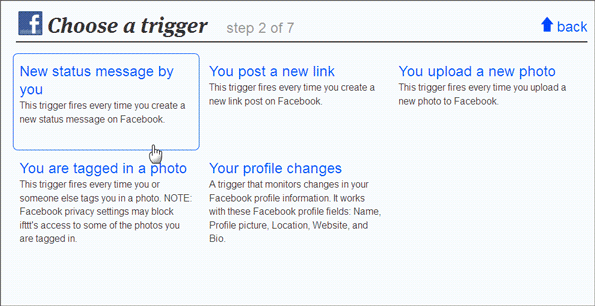
5. Как и на экране ниже, мы выбираем канал действия, а затем конкретное действие. Здесь это будет Twitter, потому что я хочу опубликовать там свое обновление статуса в Facebook.
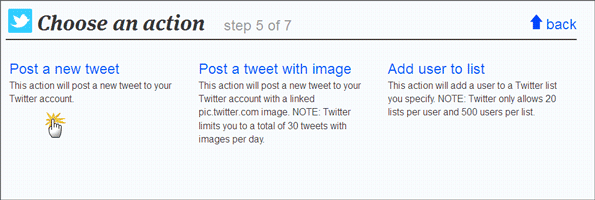
6. Вы можете использовать настройку по умолчанию. Если вы хотите настроить действие, доступны форматы надстроек. Например, вы можете добавить дату или имя. Наконец, все, что вам нужно сделать, это активировать действие.

7. Вот и все! моя задача готова к автоматическому запуску за кадром, как только я опубликовать обновление статуса Facebook.
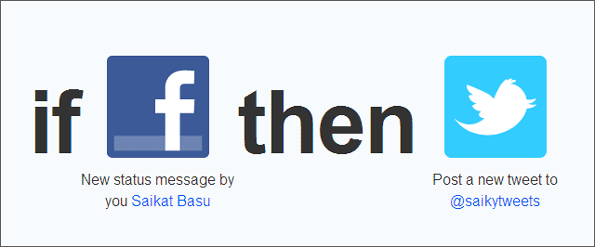
Вы можете проверить Рецепты которые в основном представляют собой автоматизированные задачи, созданные и совместно используемые другими пользователями для удобства. Он также служит шаблоном для множества вещей, которые вы можете делать с ifttt.
Ifttt все еще находится в стадии бета-тестирования, но у него есть все признаки того, что он делает вашу жизнь намного проще благодаря автоматизированным задачам, которые выполняются в фоновом режиме. Попробуйте и дайте нам знать «рецепты», которые вы готовите.
Последнее обновление: 02 февраля 2022 г.
Вышеупомянутая статья может содержать партнерские ссылки, которые помогают поддерживать Guiding Tech. Однако это не влияет на нашу редакционную честность. Содержание остается беспристрастным и аутентичным.



